En 2009, Markus Persson, un fanático de la programación, se hizo famoso por lanzar un videojuego muy diferente a lo que estaba pasando en ese momento. Este desarrollador independiente decidió posponer todas las innovaciones tecnológicas y los gráficos ultramodernos para crear un juego extremadamente simple pero profundo. Y aquí aprenderás cómo actualizar Minecraft.
Minecraft fue un fenómeno masivo que atrajo a millones de jugadores para explorar, construir y destruir el mundo virtual a su antojo con un sistema de bloqueo intuitivo. Con posibilidades virtualmente ilimitadas, el juego sigue siendo uno de los más populares y más vendidos en el mercado.
¿Por qué actualizar Minecraft?

Hoy en día, la mención del nombre Minecraft sugiere algo que ha marcado la industria e incluso la cultura de cierta manera. Así, sus creadores, que más tarde fundaron Mojang Studio, lanzan de vez en cuando nuevos artículos en forma de trajes, objetos y entornos temáticos, además de actualizaciones, a través de las cuales siguen añadiendo mejoras y cambios para enriquecer la impresión del jugador.
Y es por eso que muchas personas, como tú, se preguntan cómo actualizar Minecraft de forma gratuita a la última versión disponible.
Actualizar Minecraft a la última versión, paso a paso.
En este tutorial vamos a explicarte todo el proceso de actualización en la gran mayoría de las plataformas donde Minecraft está disponible. Tanto si eres usuario de PC, Android, iOS, PlayStation 4 o Xbox One, aquí es donde aprenderás todo lo necesario para instalar actualizaciones para este juego sin problemas.
Debes saber que Mojang, que es el equipo de desarrollo apoyado por Microsoft y responsable de la creación del juego, lanza constantemente actualizaciones para hacer mejoras y nuevos contenidos.
De hecho, uno de los cambios más importantes del juego, es el cambio de su motor gráfico, que se hizo con el salto de versión. Ahora bien, si desea actualizar Minecraft a la última versión en PC, teléfonos inteligentes o consolas de juegos, sólo tienes que seguir los pasos descritos en las siguientes secciones.
1- Actualizar el juego en Windows o Mac
Es importante que sepas que tanto en Windows como en Mac, las actualizaciones de Minecraft se realizan de forma automática, aunque es posible que ciertos contenidos no se actualicen a menos que se habilite una determinada configuración en los ajustes. Para estar al día con todas las noticias, sigue estos pasos:
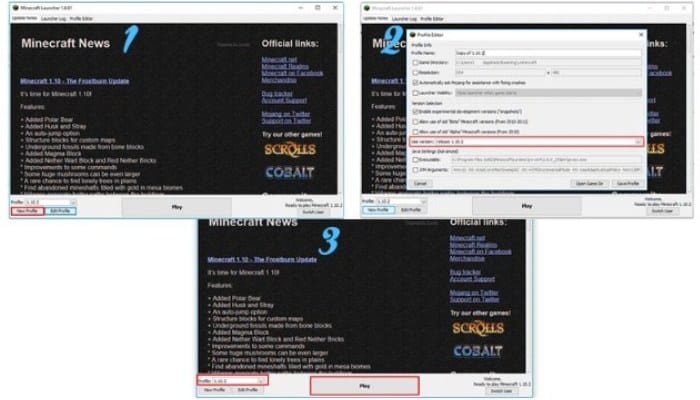
- Inicia Minecraft abriendo su archivo de inicio como si estuvieras jugando un juego de forma normal.
- Bien, ahora en el menú principal, ve al botón de Configuración o de Ajustes que se encuentra junto a la opción de Tienda.
- Luego de que estés allí, en la sección de la izquierda, desplázate hacia abajo hasta que entres en la sección General, y luego haz clic en Perfil.
- Notarás que la información en la mitad derecha será completamente diferente. Es por eso que ahora tienes que iniciar sesión y activar la pestaña que acompaña a Actualizar automáticamente los paquetes desbloqueados. Para saber que está activo, sólo tienes que asegurarte de que el indicador se ha movido a la derecha. Si no, pues haz clic para asegurarte de que se ha movido a la derecha.
Actualizar Minecraft enWindows
Para complementar esta información y que aprendas cómo actualizar Minecraft en Windows de manera correcta debes saber lo siguiente. Es posible que Windows 10 no realice actualizaciones automáticamente. Si es así, sigue estos pasos para actualizar tu juego Minecraft:
Descargar Minecraft gratis para Windows
- Ingresa en el icono de Microsoft Store haciendo clic. Usualmente se encuentra en la parte inferior de la pantalla principal en la bandeja del sistema.
- Ya estando dentro, ve a la esquina superior derecha de la ventana y haz clic en el botón de tres puntos a la derecha de tu foto de perfil.
- Luego en el menú desplegable que se abre, haz clic en la opción Descargas y actualizaciones.
- Finalmente ya que tienes una lista de aplicaciones, programas y juegos delante de ti, sólo tienes que hacer clic en el botón azul con el texto Get updates u obtener Actualizaciones. De esta manera, Microsoft Store se conectará a Internet para encontrar nuevas versiones y, si está disponible, actualizará Minecraft con las últimas actualizaciones.
Actualización del juego en Mac
En un Mac, si tienes problemas con las nuevas versiones, puedes forzarlas a través del propio juego. Para hacerlo, haz lo que explicaremos a continuación:
Descargar Minecraft gratis para Mac
- Primero debes abrir el juego Minecraft a través de su icono.
- Luego cuando se cargue y estés en su menú principal, ve a la parte donde aparece la versión instalada y haz clic en la flecha que está junto a ella.
- Luego, en el pequeño menú que se abre, sólo tienes que hacer clic en la opción de ¡Última versión.
- Después de eso, confirma la descarga y espera a que el programa descargue e instale todos los archivos. De esta manera, estarás listo para actualizar el juego y podrás empezar a jugarlo.
2- Actualización en Android y iOS
Ya sea en Android o en iOS los usuarios tienen la ventaja de que sus dispositivos están listos para recibir actualizaciones automáticas. Si por alguna razón deseas realizar una actualización manualmente, debes hacer lo siguiente:
Actualiza el juego en Android

Descargar Minecraft para Android
- Primero ve al icono de Google Play Store Play Store. Encuentra su icono en la lista de aplicaciones y haz clic en el mismo para iniciar sesión.
- Luego en la barra de búsqueda en la parte superior de la pantalla de inicio, escribe Minecraft y selecciona el primero que aparece de todos los resultados que veas.
- Seguidamente cuando se introduce un archivo de aplicación, si hay una actualización disponible, verás un botón de Actualizar. Haz clic en el mismo y deja que la descarga e instalación continúe para que la nueva actualización esté lista en tu dispositivo Android.
Actualización en iOS
- Para comenzar debes buscar el icono de la App Store y haz clic en tal icono de la tienda de aplicaciones para entrar. Por medio de esta tienda, puedes encontrar e instalar nuevas versiones de aplicaciones.
- Bien, ahora ve a la esquina inferior derecha y haz clic en Actualizaciones. Si hay una inclinación, aparecerá un círculo rojo indicándolo.
- La lista que tienes ahora mostrará todas las aplicaciones instaladas en tu dispositivo iOS. Sólo tienes que ir a Minecraft y hacer clic en el botón que lo acompaña para empezar a actualizar si hay una actualización disponible.
3- En tu XBox o PlayStation
Finalmente para actualizar Minecraft en tu PlayStation o XBox, no necesitas hacer nada más que asegurarte de que tu consola está conectada a Internet. Ambos están preparados y programados para que todas las nuevas versiones de tus juegos se instalen tan pronto como estén disponibles.
Descarga juego Minecraft para XBox
Descargar el juego Minecraft para PS4
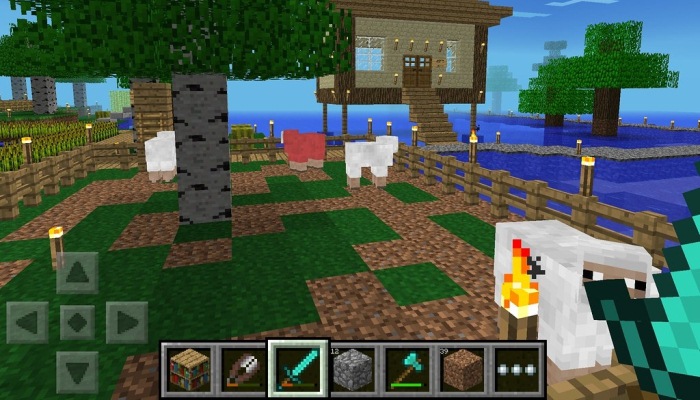
Cuando entres en el menú principal de cada una de ellas, se te notificarán las actualizaciones disponibles, que también se instalarán automáticamente durante el juego si el juego con el que estás jugando o la aplicación que estás utilizando no utiliza una conexión a Internet. Se trata de un proceso que ocurre en segundo plano y no requiere ninguna interacción con el usuario.